انتقال موزیکها و ویدئوها به تمامی دستگاههای مورد استفادهتان ممکن است مشکل باشد. آیا میدانید رایانههای مک، Xbox و یا سیستمهای ویندوزی چگونه فایلهای شما را میخوانند؟
فایل سیستم چیست و هر سیستمی کدام نوع فایل سیستم را پشتیبانی میکند؟ این مقاله را بخوانید تا متوجه شوید که هنگام فرمت کردن درایو USB، کدام فایل سیستم مناسب شما خواهد بود.
بصورت خلاصه:
اگر میخواهید یک درایو را بین چند کامپیوتر به اشتراک بگذارید و نیازی به فایلهای حجیم و بزرگ ندارید، FAT32 انتخاب مناسبی است ولی از فایلهای بزرگتر از 4 گیگابایت پشتیبانی نمیکند. این فایل سیستم، بصورت پیشفرض در تمام درایوهای USB موجود است.
اگر به فایلهای بزرگتر از 4 گیگابایت نیاز دارید، میتوانید از exFAT استفاده کنید که در ویندوز، لینوکس و OS X قابل استفاده است. این فایل سیستم برای درایوهایی که فقط با یک رایانه به اشتراک گذاشته میشوند، بهترین گزینه است.
اگر نیاز به کار با فایلهای حجیم دارید و فقط از ویندوز استفاده میکنید، بهترین انتخاب پیش روی شما، NTFS است. این فایل سیستم در OS X، فقط خواندنی (read-only) است و در برخی از پخش کنندههای چند رسانهای کار نمیکند.
درک مشکلات فایل سیستمها

فایل سیستمها راههایی برای سازماندهی دادهها هستند و معمولا هر فایل سیستم با سیستم عامل خاصی کار میکند. از آنجا که فقط دادههای باینری در هارددیسک نوشته میشوند، فایل سیستمها بخش کلیدی برای ترجمه اطلاعات فیزیکی نوشته شده روی درایو به فایلهایی هستند که توسط سیستم عامل خوانده میشود. از آنجا که فایل سیستمها کلیدهای شناسایی فایل توسط سیستم عامل هستند، یک سیستم عامل بدون پشتیبانی از فایل سیستمهای مختلف نمیتواند اطلاعات را از هارددیسک بخواند، یعنی توانایی ترجمه اطلاعات هارددیسک را نخواهد داشت. هنگامی که گزینه فرمت کردن دیسک را انتخاب میکنید، در واقع تصمیم میگیرید که چه دستگاهی میتواند درایو شما را بخواند و چه دستگاهی نمیتواند.
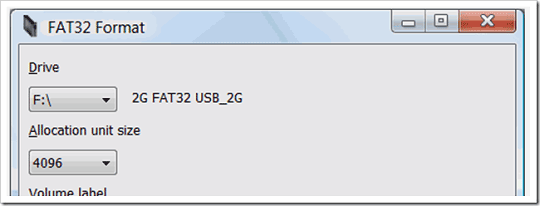
تعداد بیشماری فایل سیستم وجود دارد که برخی از آنها برای سیستم عاملهای مناسب ساخته نشدهاند. امروزه بسیاری از کاربران، چندین رایانه در منزل خود دارند. برخی با ویندوز کار میکنند، برخی با مک و شاید هم برخی با لینوکس. به همین دلیل، بسیار مهم است که کاربران برای کار با درایوهای پرتابل که بین رایانههای مختلف جابجا میشود، دچار مشکل نشوند. اما برای انجام این کار، باید نگاهی کلی داشته باشیم به علل مشکلاتی که هنگام انتقال درایوها از یک دستگاه به دستگاه دیگر اتفاق میفتد. دو مشکل اصلی در این زمینه، قابلیت حمل و محدودیت سایز هستند.
مشکل 1 – قابلیت انتقال
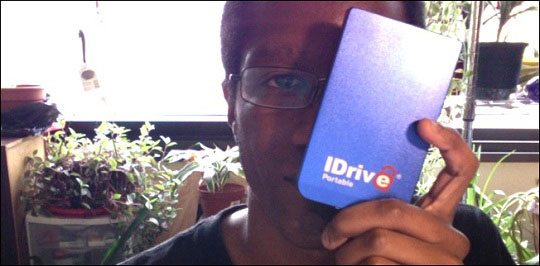
سه فایل سیستمی که بیشتر استفاده میشوند، NTFS (استاندارد ویندوز)، HFS+ (استاندارد OS X) و FAT32 (استاندارد قدیمیتر ویندوز) هستند. ممکن است تصور کنید که سیستم عاملها بصورت عادی باید فایل سیستمهای مربوط به یکدیگر را پشتیبانی کنند ولی در بیشتر مواقع اینطور نیست. مکینتاش (حتی در نسخه اخیر) هارددیسکهای فرمت NTFS را پشتیبانی نمیکند. ویندوز 7 هارددیسکهای HFS+ را شناسایی نمیکند، یا نادیده میگیرد و یا آنها را به صورت بدون فرمت تشخیص میدهد.
بسیاری از توزیعهای لینوکس (مانند اوبونتو)، برای حل این مشکل تجهیز شدهاند. انتقال فایلها از یک فایل سیستم به فایل سیستم دیگر، یک فرآیند متداول است. برخی از توزیعهای لینوکس به صورت پیشفرضNFTS و HFS+ را پشتیبانی میکنند و یا قادر به دانلود آنها از بستههای نرم افزاری رایگان هستند.
علاوه بر این، کنسولهای خانگی (Xbox 360 و Playstation 3) تنها قادر به پشتیبانی محدود از فایل سیستمهای خاص هستند و دسترسی فقط خواندنی را برای درایوهایUSB فراهم می کند. برای درک بهتر در مورد بهترین فایل سیستم برای نیاز خود، به نمودار زیر توجه کنید.
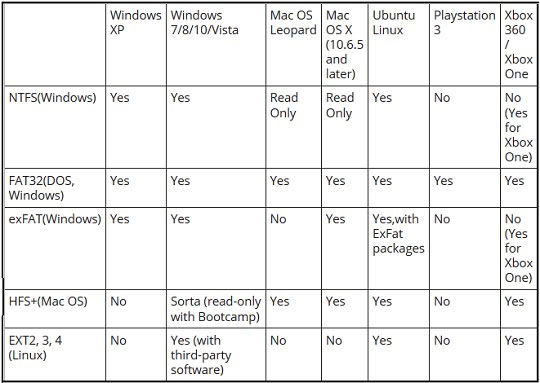
برای سیستم عاملهای مک و ویندوز میتوانند ابزارهایی دانلود کرد که به کمک آنها فرمتهای پشتیبانی نشده هم خوانده شود ولی این مقاله در مورد آن دسته فایل سیستمهاست که به صورت پیشفرض در هر سیستم عامل پشتیبانی میشوند.
FAT32 مدت بسیار زیادی است که در سیستم عاملها و دستگاههای مختلف پشتیبانی میشود و به همین دلیل بهترین انتخاب برای استفاده در طیف زیادی از دستگاهها است. مشکل اصلی FAT32، محدودیت حجم فایل و درایو در آن است. اگر میخواهید از فایلهای حجیم استفاده کنید، FAT32 برایتان کارگشا نیست.
مشکل 2 – محدودیتهای حجم فایل

FAT32 سالها پیش با توسعه فایل سیستم FAT که مخصوص DOS بود، بوجود آمد. دیسکهای امروزی که حجم بسیار بالایی دارند، در آن زمان فقط به صورت تئوری مطرح بودند. پس برای طراحان FAT32، حجم بیشتر از 4 گیگابایت بسیار خنده دار بود. به همین علت، کاربرانی که امروزه از ویدئوهای باکیفیت و فایلهای حجیم فشرده نشده استفاده میکنند، برای استفاده از این فایل سیستم دچار مشکلات زیادی میشوند.
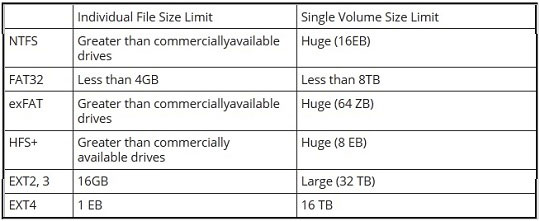
تمامی فایل سیستمهای جدیدتر از FAT32، پشتیبانی فایلهای حجیمتر از 4 گیگابایت را فراهم کردهاند.EXT2 یا EXT3 از فایلهای 16 گیگابایتی پشتیبانی میکنند (در برخی سیستمها تا 2 ترابایت) و از لحاظ کوچکی حجم فایلهای قابل پشتیبانی در رده دوم فهرست است، اگر چه این مشکل در EXT4 حل شده است. بقیه فایل سیستمها، حجم فایلها را تا پتابایت پشتیبانی میکنند که هزاران برابر بیشتر از FAT32 است.
در نتیجه، باید بگوییم که FAT32 مشکلات مربوط به خودش را دارد و ممکن است که در دستگاههای جدیدتری که exFAT (جانشین مایکروسافت برای FAT32) را پشتیبانی میکنند، قابل استفاده نباشد. در هر صورت FAT32 بهترین فایل سیستم برای هر کاربری است مگر اینکه نیاز به کار با فایلی بزرگتر از 4 گیگابایت را داشته باشند. در این صورت شما باید به نیازهای خودتان توجه کنید و فایل سیستم مورد نیازتان را انتخاب نمایید. امیدواریم که ما اطلاعات لازم برای تصمیم گیری را در اختیارتان گذاشته باشیم.
فرمت کردن درایو
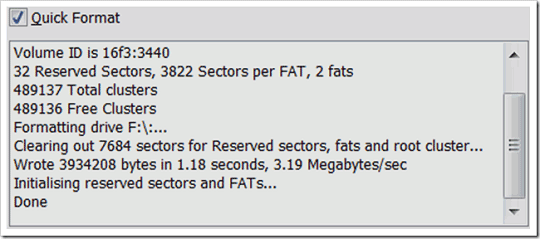
FAT32: اینکه درایوهای FAT32 محدودیت حجم بسیار کمی (مثلا 32 گیگابایت) دارند، تصوری اشتباه است. بسته به فایل سیستم و نرمافزار سازنده درایو، شما میتوانید درایوهای بزرگ FAT32 ایجاد کنید. در اینجا چند راه برای فرمت کردن به FAT32 به شما نشان خواهیم داد.
Fat32format or GUIformat – Windows: ابزاری ساده برای ساخت درایوهای بزرگ FAT32 در سیستمهای مبتنی بر ویندوز که توسط بسیاری از کاربران پیشنهاد شدهاست.
Disk Utility – Mac: ابزاری ساده برای این کار است. در فولدر applications، Disk Utility را جستجو کنید.
GParted – Linux and LiveCD: یک ابزار اوپن سورس برای ویرایش پارتیشن است. این ابزار در Ubuntu live CD نیز موجود است.
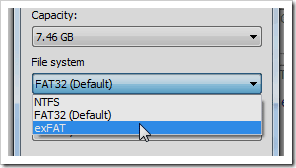
NTFS یا exFAT: با اینکه ممکن است به زودی FAT از رده خارج شود اما exFAT هنوز هم به خوبی جایگاهش را پیدا نکرده است، در حالیکه به راحتی روی ویندوز، لینوکس و مک کار میکند و فایلهای حجیم را نیز پشتیبانی میکند. NTFS روی ویندوز و لینوکس کار میکند اما در مک فقط قابلیت خواندن را داراست.
در اینجا دو راه برای فرمت کردن بهNTFS و exFAT معرفی میکنیم.
Computer Management – Windows 7: به منوی استارت بروید و در باکس جستجو، Computer Management را تایپ کنید. در پنل سمت چپ پنجره باز شده، Disk Management را انتخاب کنید. شما میتوانید فایل سیستمتان را بینNTFS و exFAT جابجا کنید. این ابزار برای وقتی که درایوتان در My Computer نمایش داده نمیشود، بسیار قابل استفاده است.
Quick Format – Windows 7: روی درایو مورد نظرتان در My Computer راست کلیک کرده و گزینه Format را انتخاب کنید. شما میتوانید فایل سیستمتان را بینNTFS و exFAT جابجا کنید.
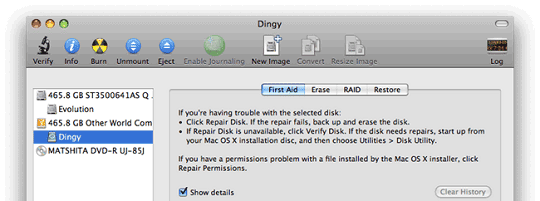
HFS+: شما احتمالا نیازی به HFS+ نخواهید داشت مگر آنکه با مک زیاد سر و کار داشته باشد. در این صورتDisk Utility بسیار به شما کمک خواهد کرد و در آن Mac OS Extended را انتخاب کنید.
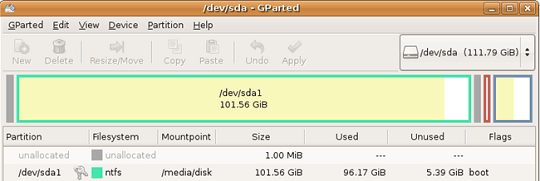
EXT2, EXT3, EXT4: Gparted علاوه بر پشتیبانی از FAT32، NTFS و HFS+ میتواند درایوهای EXT ایجاد کند.
